Mit der Symbolisierung des Netzwerk-Dataset-Layers können Sie alle Elemente des Netzwerk-Datasets visualisieren. In einem Netzwerk-Dataset-Layer wird die Symbolisierung von Kanten, Knoten, Systemknoten, Dirty Areas und (sofern verfügbar) Kantenübergängen und Verkehr gespeichert. Die Symbolisierung des Netzwerk-Dataset-Layers kann in den folgenden Szenarien nützlich sein:
- Erhöhen Sie die Effizienz der Qualitätssicherung und Qualitätskontrolle für das Netzwerk-Dataset.
- Zeigen Sie nicht überprüfte Bereiche an, und identifizieren Sie die Änderungen am Netzwerk-Dataset.
- Ändern Sie die Symbolisierung von Verkehr.
- Aktivieren oder deaktivieren Sie die Symbolisierung bestimmter Kategorien (wie Kanten oder Knoten).
Rendern von Quellkategorien
Ein Netzwerk-Dataset-Layer kann bis zu sechs unterschiedliche Quellkategorien für das Rendering symbolisieren.
- Kanten
 : Kanten werden mit anderen Elementen (Knoten) verbunden und stellen die Verknüpfung dar, über die Agenten geleitet werden.
: Kanten werden mit anderen Elementen (Knoten) verbunden und stellen die Verknüpfung dar, über die Agenten geleitet werden. - Knoten
 : Knoten verbinden Kanten miteinander und vereinfachen die Navigation von einer Kante zur anderen.
: Knoten verbinden Kanten miteinander und vereinfachen die Navigation von einer Kante zur anderen. - Systemknoten
 : Wenn Sie am Ende einer Kante kein Knotenquell-Feature erstellen, wird beim Berechnen des Netzwerk-Datasets automatisch ein Systemknoten erstellt.
: Wenn Sie am Ende einer Kante kein Knotenquell-Feature erstellen, wird beim Berechnen des Netzwerk-Datasets automatisch ein Systemknoten erstellt. - Kantenübergänge
 : Kantenübergänge speichern Informationen, die sich auf Bewegungen zwischen zwei oder mehr Kanten auswirken können.
: Kantenübergänge speichern Informationen, die sich auf Bewegungen zwischen zwei oder mehr Kanten auswirken können. - Verkehrsdaten
 : In einem Netzwerk, das Verkehrsdaten unterstützt, können Sie Geschwindigkeiten mithilfe von zwei Modellen speichern: historische und Live-Verkehrsdaten. So können Sie Verkehrsdaten auf einer Karte visualisieren und Netzwerkanalysen anhand bestimmter aktueller oder typischer Verkehrsgeschwindigkeiten durchführen.
: In einem Netzwerk, das Verkehrsdaten unterstützt, können Sie Geschwindigkeiten mithilfe von zwei Modellen speichern: historische und Live-Verkehrsdaten. So können Sie Verkehrsdaten auf einer Karte visualisieren und Netzwerkanalysen anhand bestimmter aktueller oder typischer Verkehrsgeschwindigkeiten durchführen. - Nicht überprüfte Bereiche (Dirty Areas)
 : Mithilfe von nicht überprüften Bereichen können Sie anzeigen, wo Quell-Features seit der letzten Berechnung des Quell-Netzwerk-Datasets des Layers bearbeitet wurden. Die aufgrund der Bearbeitung veralteten Bereiche des Netzwerk-Datasets werden durch Rechtecke hervorgehoben. Bei einer Neuberechnung des Netzwerks werden nur die nicht überprüften Bereiche erneut berechnet, was deutlich schneller ist als eine Neuberechnung des gesamten Netzwerks. Wenn Eigenschaften des Netzwerk-Datasets geändert werden, kann das gesamte Netzwerk-Dataset von einem nicht überprüften Bereich abgedeckt sein. Dies kennzeichnet, dass alle Elemente des Netzwerks neu berechnet werden müssen.
: Mithilfe von nicht überprüften Bereichen können Sie anzeigen, wo Quell-Features seit der letzten Berechnung des Quell-Netzwerk-Datasets des Layers bearbeitet wurden. Die aufgrund der Bearbeitung veralteten Bereiche des Netzwerk-Datasets werden durch Rechtecke hervorgehoben. Bei einer Neuberechnung des Netzwerks werden nur die nicht überprüften Bereiche erneut berechnet, was deutlich schneller ist als eine Neuberechnung des gesamten Netzwerks. Wenn Eigenschaften des Netzwerk-Datasets geändert werden, kann das gesamte Netzwerk-Dataset von einem nicht überprüften Bereich abgedeckt sein. Dies kennzeichnet, dass alle Elemente des Netzwerks neu berechnet werden müssen.In den folgenden Abbildungen wird ein Szenario veranschaulicht, in dem nicht überprüfte Bereiche generiert werden:

Dies ist ein vorhandenes Straßennetz, bevor Quell-Features bearbeitet werden. 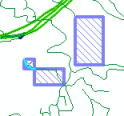
Hier ist das gleiche Netzwerk zu sehen, nachdem eine Straße gelöscht wurde (nicht überprüfter Bereich oben rechts) und zwei Straßen erstellt wurden (nicht überprüfte Bereiche unten links).
Weitere Informationen zu Netzwerkelementen
Weitere Informationen zu Verkehrsdaten
Symbolisierungsoptionen
Mit der Schaltfläche Symbolisierungsoptionen  können Sie die Netzwerksymbolisierung entsprechend dem Reisemodus und dem Präferenzgrad des Beschränkungsstatus anzeigen.
können Sie die Netzwerksymbolisierung entsprechend dem Reisemodus und dem Präferenzgrad des Beschränkungsstatus anzeigen.
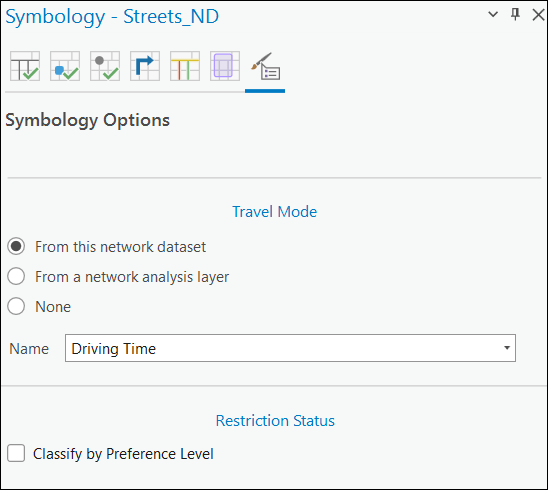
Reisemodus
Im Abschnitt Reisemodus können Sie auswählen, ob die Quelle des Reisemodus das Netzwerk-Dataset oder ein Netzwerkanalyse-Layer sein soll.
- Aus diesem Netzwerk-Dataset: Wenn diese Option ausgewählt ist, können Sie in der Dropdown-Liste Name die verfügbaren Reisemodi auswählen, die für die Symbolisierung der Elemente verwendet werden sollen.
- Aus einem Netzwerkanalyse-Layer: Wenn diese Option als Quelle ausgewählt ist, können Sie in der Dropdown-Liste Layer den Netzwerkanalyse-Layer auswählen. Die Dropdown-Liste enthält alle Netzwerkanalyse-Layer in der Karte, die dieselbe lokale Netzwerkdatenquelle verwenden. Die Option Name ist deaktiviert und zeigt den Namen des Reisemodus aus dem ausgewählten Netzwerkanalyse-Layer an. Wenn im symbolisierten Netzwerk-Dataset-Layer ein Netzwerkanalyse-Layer als Quelle für den Reisemodus verwendet wird, stimmen die Reisemodi des Netzwerk-Dataset-Layers und des Quell-Netzwerkanalyse-Layers möglicherweise nicht mehr überein. Dies kann geschehen, wenn der Reisemodus des Netzwerkanalyse-Layers außerhalb des Bereichs Symbolisierung auf dem Menüband oder auf der Eigenschaftenseite des Layers bearbeitet wird. In diesem Fall wird eine Warnmeldung angezeigt. Um den Netzwerk-Dataset-Layer wieder mit seinem Quell-Reisemodus zu synchronisieren, navigieren Sie im Bereich Symbolisierung zu Symbolisierungsoptionen, und führen Sie den Befehl Aktualisieren aus.
- Kein: Es wird kein Reisemodus verwendet.
Beschränkungsstatus
Die passierbaren Elemente können mit einer komplexeren Symbolisierung des aktuellen Präferenzgrades klassifiziert werden, indem die Option Nach Präferenzgrad klassifizieren ausgewählt wird.
- Nach Präferenzgrad klassifizieren (deaktiviert): Dies ist die Standardeinstellung. Die Netzwerkelemente werden als "Passierbar", "Unzulässig" oder "Fehler" klassifiziert.
- Nach Präferenzgrad klassifizieren (aktiviert): Die Netzwerkelemente werden als "Neutral", "Vermeiden", "Bevorzugt", "Gemischt" (für Kanten), "Unzulässig" oder "Fehler" klassifiziert. Die passierbaren Elemente erhalten eine der folgenden Klassifizierungen: "Neutral", "Vermeiden", "Bevorzugt", "Gemischt" (für Kanten).
Symbolisieren der Kategorie
Sie können jede der sechs oben genannten Quellkategorien mit einem einzelnen Symbol oder durch Auswahl eines Beschränkungsstatus symbolisieren.
- Stellen Sie sicher, dass das Netzwerk-Dataset im Bereich Inhalt ausgewählt wurde.
- Öffnen Sie den Bereich Symbolisierung.
- Wählen Sie die Kategorie aus, die auf der Karte dargestellt werden soll. Wählen Sie beispielsweise die Kategorie "Kanten" aus, und klicken Sie auf Kanten darstellen.
Standardmäßig wird für die Kategorie Einzelsymbol aus der Dropdown-Liste Zu verwendende Symbolisierung verwendet. Deshalb wird unter Aktuelles Symbol angezeigt, dass nur ein Symbol für alle Kanten verwendet wird.
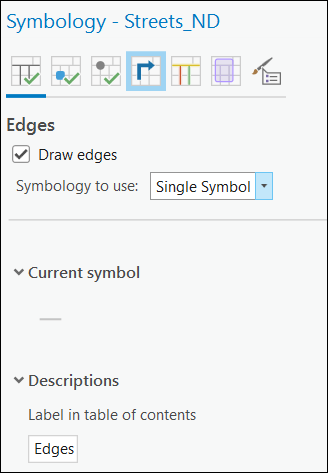
- Um die Symbolisierung auf Grundlage des Beschränkungsstatus der Kanten zuzuweisen, wählen Sie in der Dropdown-Liste Zu verwendende Symbolisierung den Eintrag Beschränkungsstatus aus.Der Bereich Symbolisierung wird mit den Symbolen aktualisiert, die dem jeweiligen Beschränkungsstatus für die Kategorie "Kanten" zugewiesen sind.
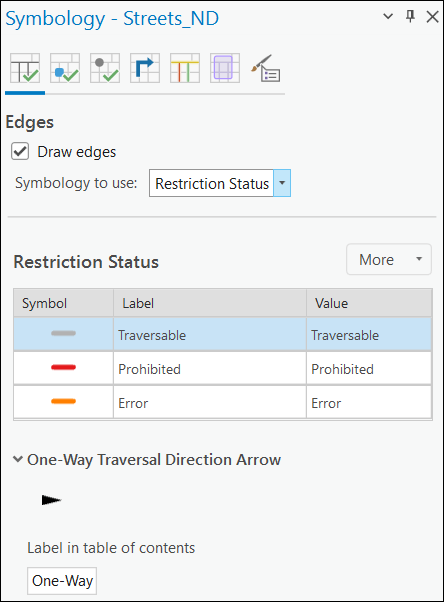
Ändern der Eigenschaften einer Symbolisierung, die einer Kategorie zugewiesen ist
Wenn einer Kategorie eine Symbolisierung zugewiesen ist, wird sie dargestellt, und ein grünes Häkchen wird auf ihrem Registerkartensymbol dargestellt. Sie können die Eigenschaften der Symbolisierung einer Kategorie im Bereich Symbolisierung aktualisieren. Der Bereich enthält bis zu sechs Unterregisterkarten: eine pro Kategorie und eine zusätzliche Registerkarte für die Symbolisierungsoptionen. Jede Kategorie, außer Verkehrsdaten, beginnt mit einem Einzelsymbol-Renderer. Für die Kategorie "Verkehrsdaten" kann stattdessen eine Symbolisierung mit mehreren Symbolen verwendet werden, wobei jedes nach den angegebenen Unterbrechungswerten einem anderen Drehzahlbereich zugewiesen wird.
Im folgenden Beispiel ist der Bereich Inhalt für einen Netzwerk-Dataset-Layer mit einer einzelnen Symbolisierung konfiguriert, die der jeweiligen Kategorie zugewiesen ist: 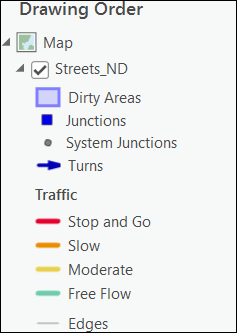
Weitere Informationen zur Symbolisierung
Hinweis:
Im Bereich Symbolisierung ist nur für die unterstützten Rendering-Quellkategorien des vom Netzwerk-Dataset-Layer referenzierten Netzwerk-Datasets eine entsprechende Unterregisterkarte vorhanden.Um die Eigenschaften einer Symbolisierung vom Typ "Einzelsymbol" für eine Kategorie anzupassen, wählen Sie im Bereich Symbolisierung die Unterregisterkarte für die entsprechende Kategorie aus, und führen Sie die folgenden Schritte aus:
- Stellen Sie sicher, dass ein Netzwerk-Dataset zum Bereich Inhalt hinzugefügt wird.
- Klicken Sie auf dem Menüband Aussehen auf die Schaltfläche Symbolisierung.
Der Bereich Symbolisierung wird angezeigt.
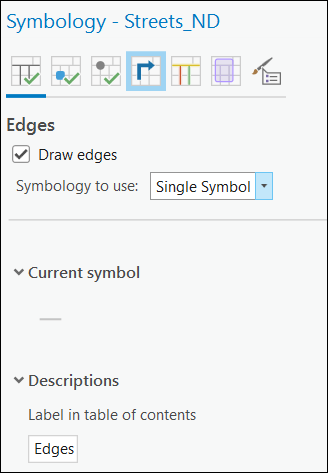
- Wählen Sie die Kategorie aus, die angepasst werden sollen.
- Aktivieren Sie ggf. das Kontrollkästchen für die Darstellungskategorie, z. B. Kanten darstellen, um die Sichtbarkeit der Quellkategorie zu aktivieren.
- Um die Symbolisierung zu ändern, klicken Sie auf das Symbol unter dem Abschnitt Aktuelles Symbol.
Der Bereich Symbolisierung zeigt jetzt Optionen zum Anpassen des Symbols an.
- Nehmen Sie die erforderlichen Änderungen vor, und klicken Sie unten auf Übernehmen.
Die Symbolisierung für die ausgewählte Kategorie wird geändert.
- Klicken Sie auf die Schaltfläche "Zurück", um zum Bereich Symbolisierung zurückzukehren.
- Ändern Sie bei Bedarf die Beschriftung der Kategorie, indem Sie Text in das Textfeld unter Beschreibungen eingeben.
- Wählen Sie in der Dropdown-Liste Zu verwendende Symbolisierung den Eintrag Beschränkungsstatus aus.
- Klicken Sie im Abschnitt Beschränkungsstatus auf das Symbol, um das Symbol anzupassen.
- Optional können Sie auf Beschriftung klicken, um die Beschriftung anzupassen.
Der Bereich Inhalt wird mit dem angepassten Symbol und der angepassten Beschriftung aktualisiert.